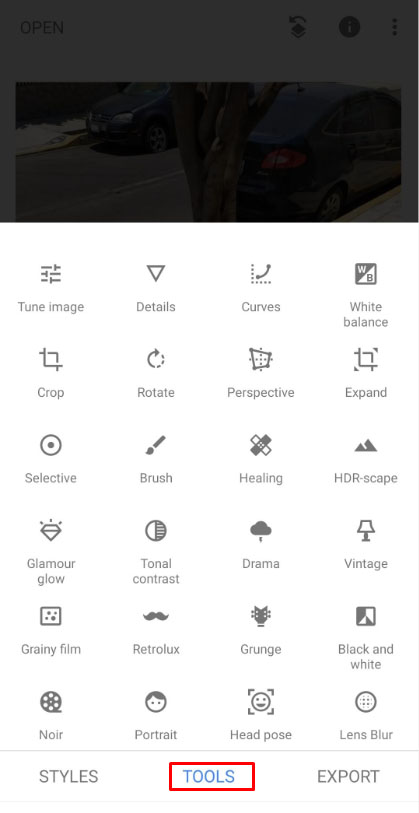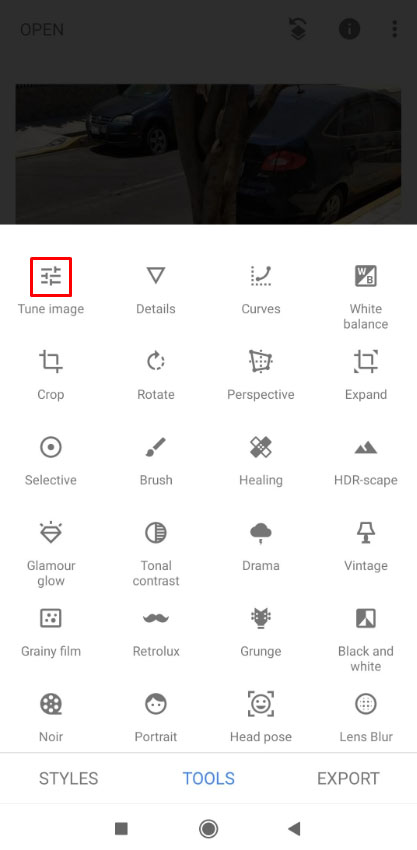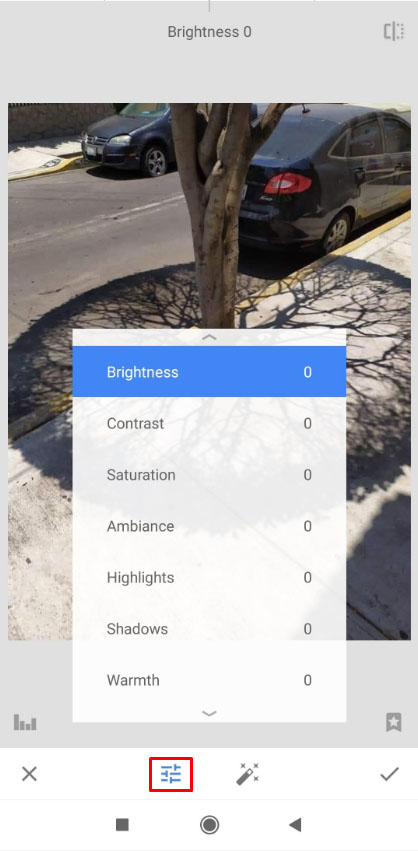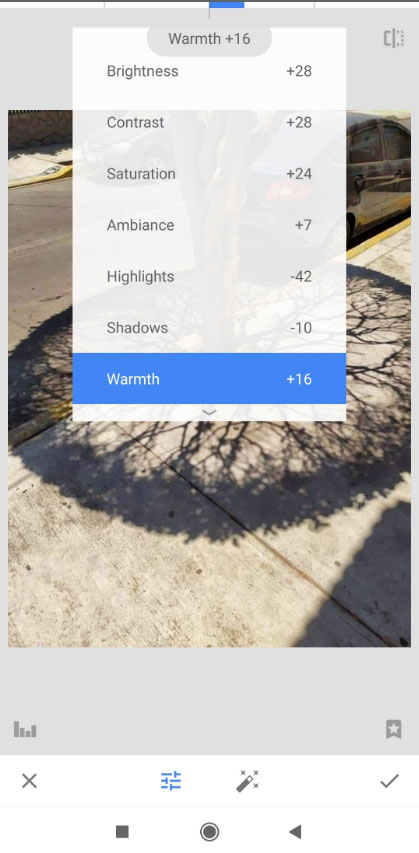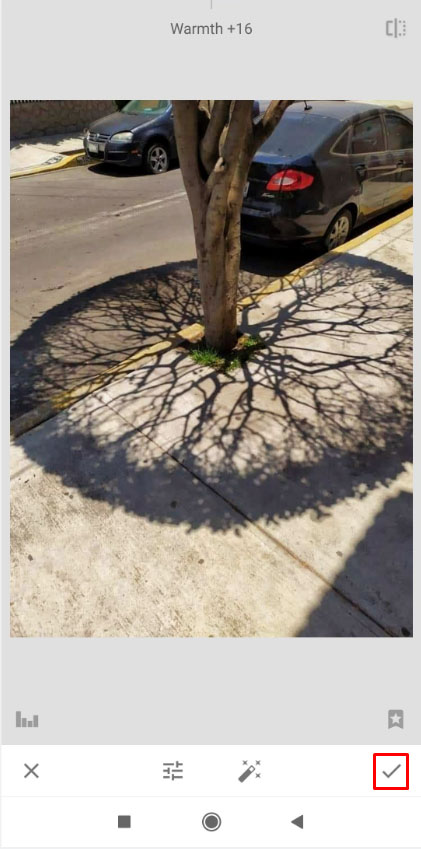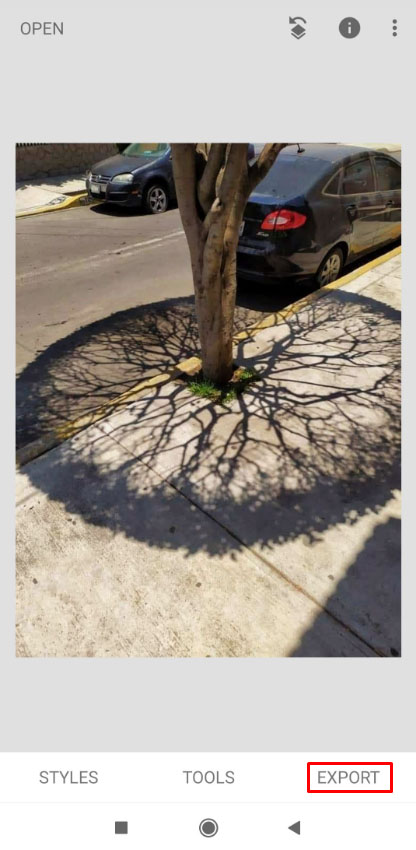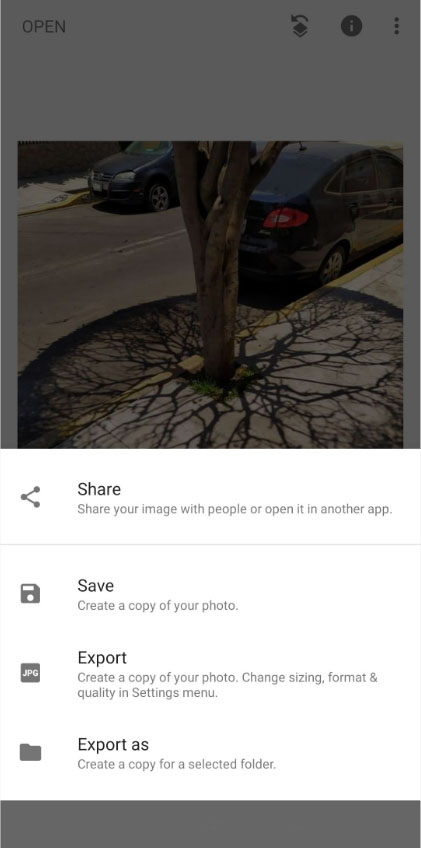Snapseed est un outil de retouche photo créatif avec de nombreuses fonctionnalités intéressantes. Si vous le recherchez en ligne, vous trouverez des créations et des effets étonnants.
Malgré toutes ces qualités, il manque à Snapseed une fonctionnalité clé : un créateur de collages photo.
Mais vous n'avez pas à paniquer tout de suite. Il existe toujours un moyen de faire un collage de photos dans Snapseed. Cependant, vous devrez utiliser un autre outil et cet article vous expliquera comment.
Édition de photos de Snapseeds
Vous vous demandez peut-être pourquoi vous voudriez utiliser Snapseed pour éditer des outils s'il n'a pas le logiciel pour faire un simple collage. Bien que les étapes ci-dessous soient simples et fonctionnent pour la plupart de vos images, Snapseed est un excellent outil pour personnaliser de belles images.

Pour un outil d'édition rapide et simple, Snapseed semble être l'une des meilleures options. Vous pouvez profiter de nombreux avantages d'un logiciel d'édition haut de gamme sur votre téléphone. Choisissez simplement la photo que vous souhaitez perfectionner, recadrer ou régler, puis jouez avec les nombreuses options d'édition de l'application.
Faire un collage de photos dans Snapseed
Étant donné que Snapseed n'a pas de fonction de collage intégrée, vous ne pouvez pas créer un collage aussi facilement qu'avec d'autres applications. Pour le faire dans Snapseed, vous devrez utiliser l'outil « Double exposition ». C'est le seul outil qui vous permet de placer plusieurs images sur la même toile.
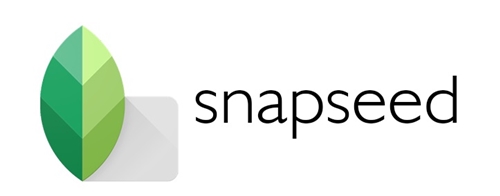
Donc, si vous voulez faire un collage spécifiquement dans Snapseed, suivez ces étapes :
Étape 1
Ouvrez l'application Snapseed.

Étape 2
Appuyez n'importe où sur l'écran pour ouvrir une photo.

Étape 3
Sélectionnez l'image. Ce sera votre photo d'arrière-plan qui devrait être complètement sombre à la fin. Vous pouvez choisir n'importe quelle image, mais la taille de cette image d'arrière-plan sera la taille de votre collage.

Étape 4
Appuyez sur en haut à gauche de l'écran si vous souhaitez plutôt ouvrir une image à partir de votre lecteur.
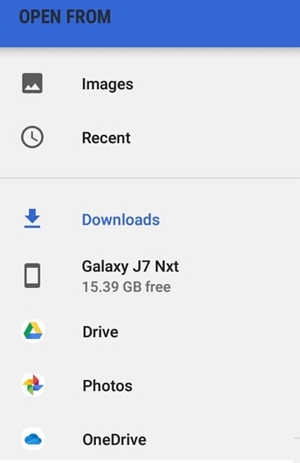
Étape 5
Appuyez sur « Outils » en bas de l'écran une fois la photo chargée.
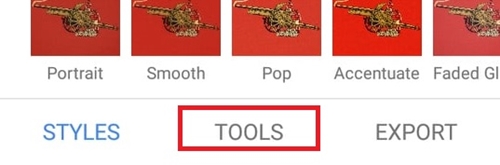
Étape 6
Recherchez l'outil « Double exposition ».

Étape 7
Déplacez la barre d'opacité vers la droite. Cela rendra l'arrière-plan sombre et la deuxième image solide.
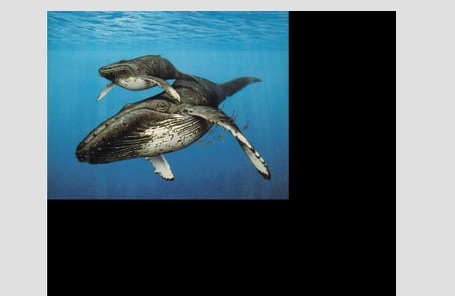
Étape 8
Appuyez sur l'icône de coche en bas à droite.

Étape 9
Maintenant, appuyez à nouveau sur « Outils » > « Ajouter une image » et ajoutez un autre morceau de votre collage.

Étape 10
Ajustez la nouvelle image.

Étape 11
Répétez ce processus pour chaque nouvelle photo de votre collage.
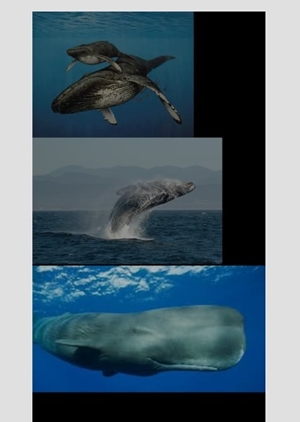
Le collage de photos Snapseed a une faible opacité
Notez que l'effet « Double exposition » est juste un remplacement pour le collage et non son objectif. Pour cette raison, le résultat final peut ne pas être à la hauteur de vos attentes.
De plus, à chaque photo supplémentaire, l'opacité des images précédentes deviendra plus faible et également plus difficile à régler. Vous ne voudrez donc peut-être pas utiliser cette méthode pour plus de 3 ou 4 images.
Vous pouvez partiellement résoudre ce problème en modifiant la luminosité. Une fois que vous avez ajouté toutes vos images, procédez comme suit :
- Appuyez sur « Outils » en bas de l'écran.
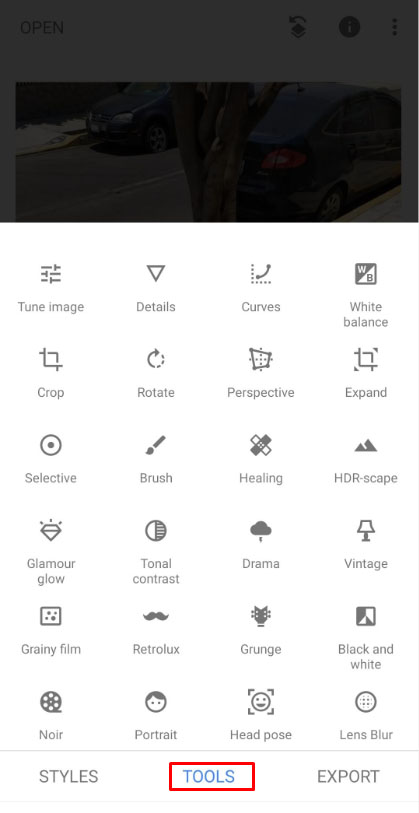
- Sélectionnez l'option « Tune Image ».
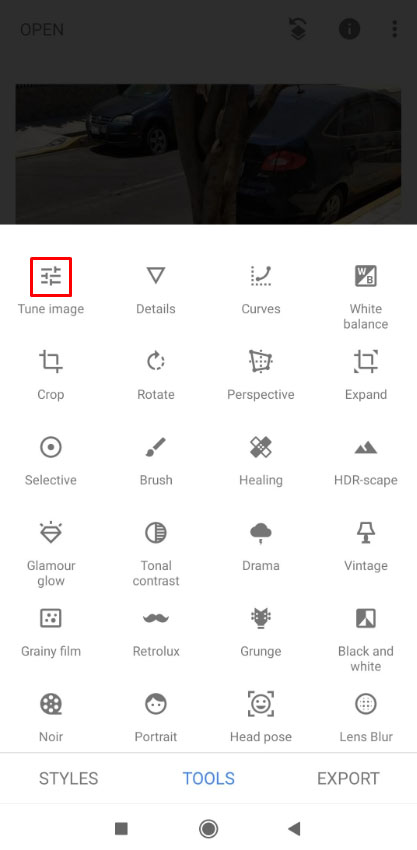
- Appuyez sur l'outil « Tuning » en bas de l'écran.
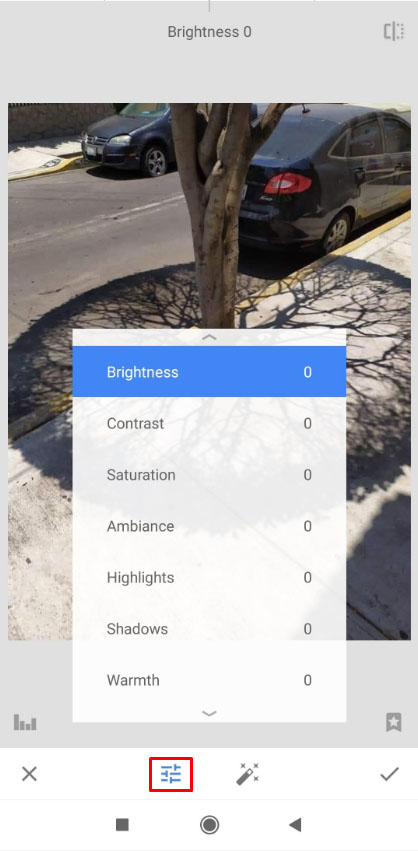
- Jouez avec la luminosité, le contraste et d'autres barres jusqu'à ce que vous obteniez un résultat satisfaisant.
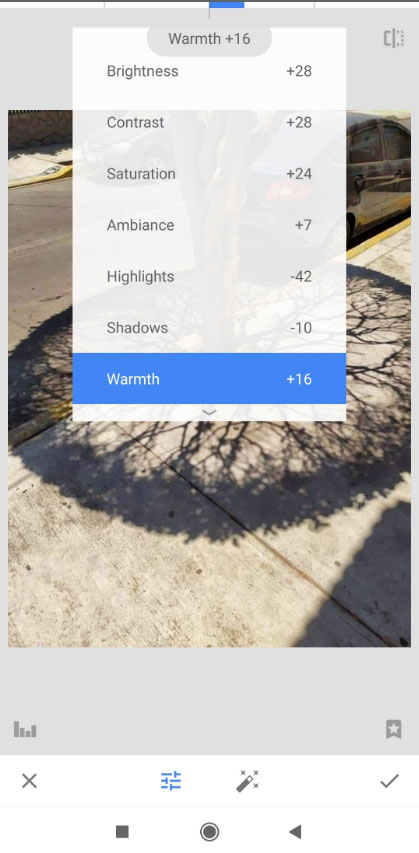
- Appuyez sur le bouton coche.
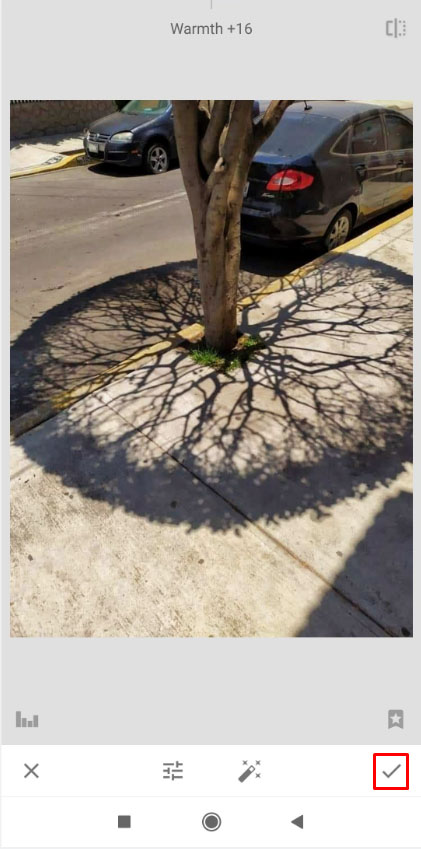
- Appuyez sur « Exporter » en bas à droite de l'écran.
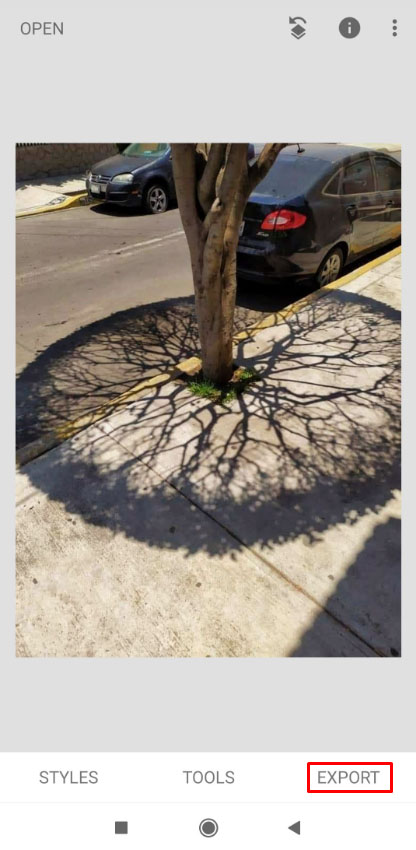
- Choisissez la façon dont vous souhaitez utiliser votre collage d'images. Vous pouvez soit le partager sur une autre application, soit l'enregistrer sur votre lecteur.
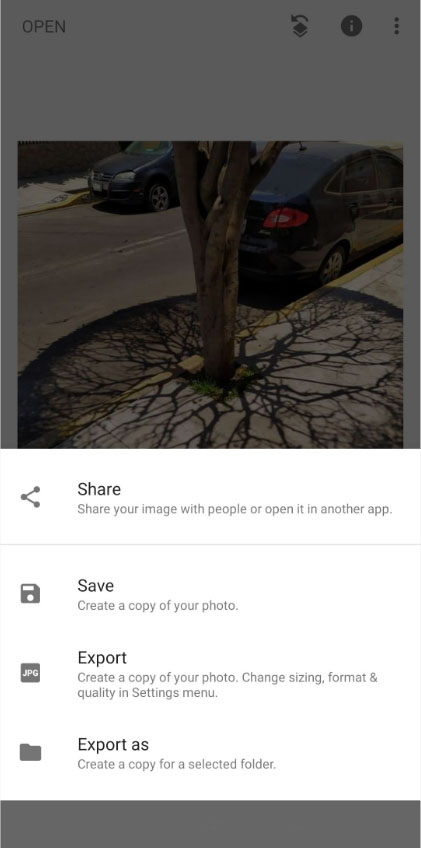
Voici l'histoire. Ce n'est pas un bon fabricant de collages, mais c'est une substitution assez juste.
Existe-t-il de meilleurs outils de création de collage ?
Si vous voulez faire un bon collage de photos, il existe une abondance d'applications conçues pour cela.
Vous pouvez même créer un collage de photos dans l'une de ces applications, puis le télécharger sur Snapseed pour une édition et un polissage ultérieurs.
Voici quelques-unes des meilleures applications de collage qui fonctionneraient bien avec Snapseed :
- PicsArt Photo Studio - Il s'agit d'un éditeur de photos très populaire avec une fonction de collage pratique. Également compatible avec Android et iOS.
- Google Photos : une application Google officielle qui vous permet également de créer de superbes photos de collage. Si vous avez un appareil Android, vous devriez déjà l'avoir sur votre téléphone. Il existe également une version pour iOS que vous pouvez télécharger.
Snapseed laisse-t-il des filigranes ?
L'une des meilleures choses à propos de Snapseed est qu'il n'y a pas de filigrane. Vous n'avez pas besoin de vous connecter ou de perdre des informations de confidentialité lorsque vous utilisez l'application, téléchargez simplement et mettez-vous au travail.
Comment transférer mes photos vers une application de collage ?
Vous pouvez appuyer sur l'option "Exporter" en bas une fois l'édition terminée, puis appuyez sur "Ouvrir avec" pour obtenir une liste des applications disponibles auxquelles envoyer votre photo.
Snapseed est-il gratuit ?
Il n'y a pas de frais payés ou d'annonces avec cette application.
Puis-je utiliser Snapseed sur mon ordinateur ?
Non, Snapseed est uniquement disponible dans le Google Play Store et l'App Store d'Apple.
Dois-je utiliser Snapseed pour le collage ?
Comme il n'y a pas de fonction de collage intégrée dans Snapseed, vous devez faire beaucoup plus d'efforts pour faire un collage. Il n'aura parfois pas l'air très joli en raison de ses défauts, comme indiqué ci-dessus. Si, pour une raison quelconque, vous devez utiliser Snapseed et rien d'autre pour faire un collage, soyez prêt à jouer avec des outils supplémentaires.
La meilleure façon d'utiliser cette application est d'apporter les modifications aux photos que vous souhaitez mettre dans votre collage d'images, puis de les exporter vers une autre application. De cette façon, vous pouvez utiliser le meilleur des deux mondes : les incroyables outils de retouche photo de Snapseed et une autre application conçue pour faire des collages.
Si vous connaissez une meilleure façon de faire un collage dans Snapseed ou si vous avez d'autres conseils, nous aimerions avoir de vos nouvelles. Nous allons vérifier les commentaires.